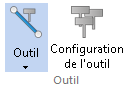 |
|
Le menu Outil |
Cette section traite des Outils de simulation. Les fonctions de ce menu gèrent le comportement des outils de simulation.
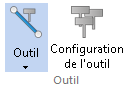 |
|
Le menu Outil |
Sélectionnez cette option pour afficher ou masquer l'outil de la simulation.
Cliquez sur cette option pour afficher le porte-outil.
Sélectionnez cette option pour afficher l'outil en transparent.
Sélectionnez cette option pour afficher l'outil en couleur.
Sélectionnez cette option pour afficher le vecteur de l'outil.
Cliquez sur cette icône pour configurer les types, couleurs et la bibliothèque d'outils.
Cliquez sur cette icône pour ouvrir la bibliothèque d'outils. Sélectionnez un outil à l'aide d'un clic et double-cliquez pour obtenir les dimensions de l'outil. Vous pouvez également modifier une ou plusieurs dimensions d'outil et entrer un nom d'outil pour l'affecter au programme CN ouvert. Cliquez ensuite sur OK pour enregistrer l'outil dans la bibliothèque.
Dans cette boite de dialogue, vous pouvez également charger et sauver des listes d'outils. Les listes d'outils sont particulièrement utiles sur les machines où les outils ont des positions fixes.
Si vous cliquez l'icône de Paramètres outil lors d'une opération de fraisage, la fenêtre suivante apparaît:
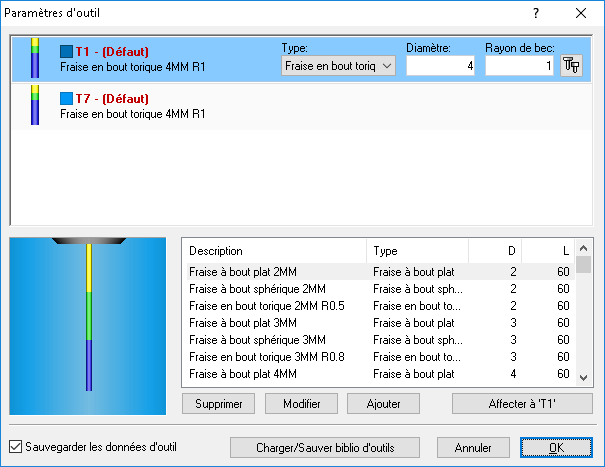 |
|
Bibliothèque d'outils de fraisage |
Le simulateur graphique peut être configuré pour détecter automatiquement les outils définis dans le programme CN ou vous pouvez les configurer manuellement. La moitié supérieure de la fenêtre affiche les outils actuellement utilisés dans le programme CN. Pour chaque outil de la liste, vous pouvez cliquer sur l'icône ![]() du haut droit de la fenêtre Paramètres d'outil pour ouvrir la fenêtre de configuration de l'outil sélectionné. Dans cette boite de dialogue, vous pouvez définir les dimensions de l'outil et la couleur de la trajectoire d'outil.
du haut droit de la fenêtre Paramètres d'outil pour ouvrir la fenêtre de configuration de l'outil sélectionné. Dans cette boite de dialogue, vous pouvez définir les dimensions de l'outil et la couleur de la trajectoire d'outil.
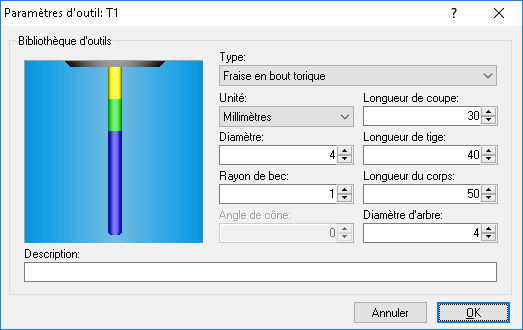 |
|
Paramètres outil et couleur du parcours d'outil |
Entrez les paramètres et la description de l'outil, sélectionnez une couleur pour le parcours d'outil puis cliquez sur OK.
|
Vous ne pouvez pas définir de couleur du chemin d'outil pour l'animation de modèle solide. |
Pour les opérations de tournage, la fenêtre suivante apparaît lorsque vous cliquez sur l'icône Configuration de l'outil:
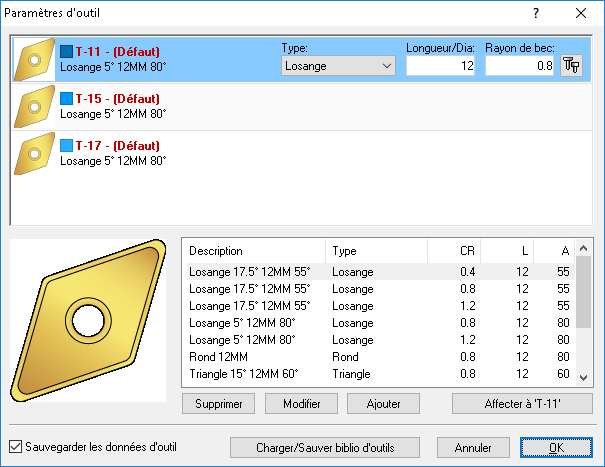 |
|
Bibliothèque d'outils de tournage |
Pour chaque outil de la liste, vous pouvez cliquer sur l'icône ![]() du haut droit de la fenêtre Paramètres d'outil pour ouvrir la fenêtre de configuration de l'outil sélectionné.
du haut droit de la fenêtre Paramètres d'outil pour ouvrir la fenêtre de configuration de l'outil sélectionné.
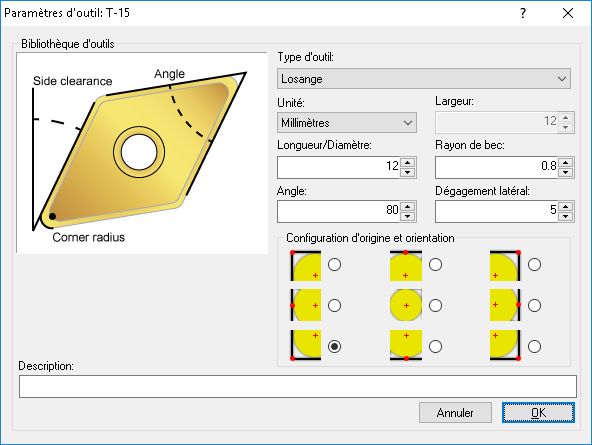 |
|
Fenêtre de configuration des outils de tournage |
Entrez les paramètres et la description de l'outil, sélectionnez l'origine de l'orientation de l'outil puis cliquez sur OK.
Lorsque vous cliquez sur Charger/Sauver biblio d'outils dans la fenêtre de configuration de l'outil (Fraisage et Tournage), la boîte de dialogue suivante apparaît:
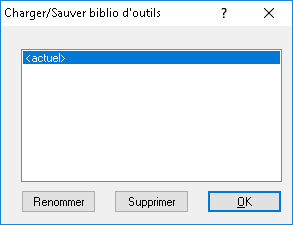 |
|
Charger/Sauver biblio d'outils |
Enregistrez l'actuelle bibliothèque d'outils en cliquant sur Renommer puis saisissez un nouveau nom. Pour charger une bibliothèque d'outils, sélectionnez la bibliothèque désiré et cliquez sur OK. Pour supprimer une bibliothèque d'outils, sélectionnez-la et cliquez sur Supprimer.